
UN40FH6030F - Téléviseur SAMSUNG - Notice d'utilisation et mode d'emploi gratuit
Retrouvez gratuitement la notice de l'appareil UN40FH6030F SAMSUNG au format PDF.
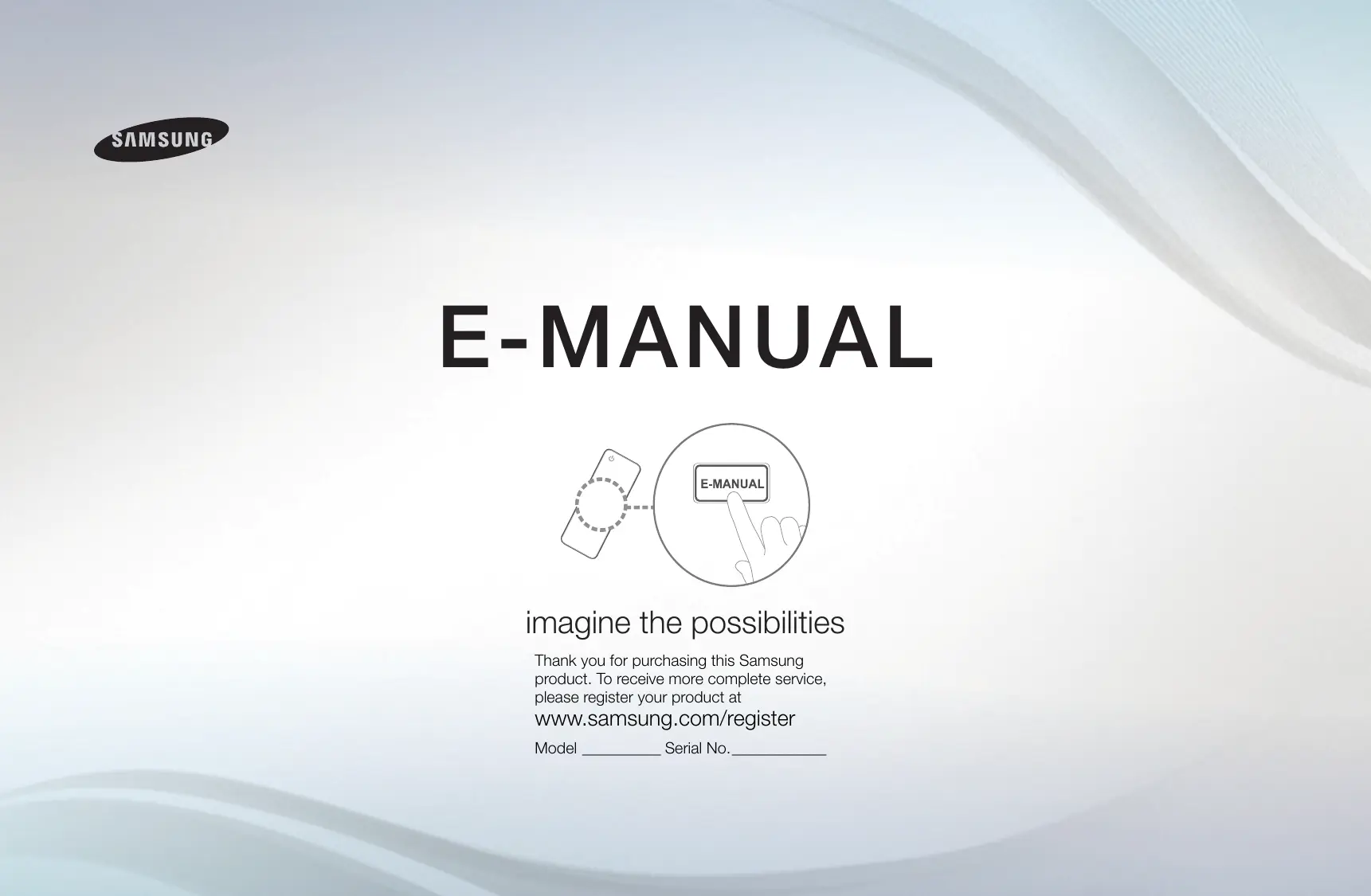
| Type de produit | Téléviseur LED |
| Résolution | Full HD (1920 x 1080) |
| Taille de l'écran | 40 pouces |
| Technologie d'affichage | LED |
| Rapport de contraste | 5000:1 |
| Fréquence de rafraîchissement | 60 Hz |
| Ports HDMI | 2 |
| Ports USB | 1 |
| Alimentation électrique | AC 100-240V, 50/60Hz |
| Dimensions (L x H x P) | 90.4 x 54.6 x 8.7 cm |
| Poids | 9.2 kg |
| Consommation d'énergie | 70 W (en fonctionnement), 0.3 W (en veille) |
| Fonctions principales | Smart TV, accès à Internet, applications intégrées |
| Entretien et nettoyage | Utiliser un chiffon doux et sec, éviter les produits chimiques agressifs |
| Pièces détachées et réparabilité | Réparabilité limitée, pièces disponibles auprès du fabricant |
| Normes de sécurité | Conforme aux normes CE, RoHS |
| Garantie | 2 ans |
FOIRE AUX QUESTIONS - UN40FH6030F SAMSUNG
Téléchargez la notice de votre Téléviseur au format PDF gratuitement ! Retrouvez votre notice UN40FH6030F - SAMSUNG et reprennez votre appareil électronique en main. Sur cette page sont publiés tous les documents nécessaires à l'utilisation de votre appareil UN40FH6030F de la marque SAMSUNG.
UN40FH6030F SAMSUNG
O MENU → Support technique → Accueil du contenu → Liste des chaînes → ENTERE La Liste des chaînes contient les chaînes que votre téléviseur affiche (chaînes ajoutées) lorsque vous appuyez sur la touche CH LIST. La Liste des chaînes affiche l'information sur les chaînes, Chaînes aj., les Favoris 1-5; elle permet aussi de gérer les chaînes.
à la liste Chaînes aj..
●● E (Regarder / Information): Appuyez pour visionner la chaîne
sélectionnée. / Affiche le menu détaillé des programmes sélectionnés.
Pour réserver une émission sur chaîne numérique, procédez comme suit: 1. Appuyez sur la touche CH LIST, puis sélectionnez la chaîne numérique désirée.
2. Appuyez sur la touche TOOLS, puis sélectionnez Affich. programm.. La liste des émissions pour cette chaîne apparaît.
3. Appuyez sur les touches ▲/▼ pour sélectionner l'émission désirée, puis appuyez sur la touche ENTERE (Information). 4. Sélectionnez Planifier un visionnement, puis appuyez sur la touche ENTERE.
NN Si vous voulez annuler la commande Planifier un visionnement, suivez les
étapes 1 à 3, puis sélectionnez Annuler horaire. Français
1. Utilisez les touches fléchées pour sélectionner une chaîne, puis appuyez sur la touche TOOLS. 2. Sélectionnez une option, puis appuyez sur ENTERE pour activer cette option ou modifier ses paramètres.
Pour en savoir davantage sur Mode édit., reportez-vous à la section «
Utilisation du menu des options dans Mode édit. ».
/ Supprimer, Information, Désélectionner, Choisir tout). Les éléments du menu des options qui s'affichent peuvent varier selon le statut et le type de la chaîne.
Appuyez sur les touches ▲/▼ pour sélectionner un groupe.
NN Un canal affiché en gris indique que celui-ci a été supprimé.
●● Information: Affiche le menu détaillé des programmes sélectionnés.
NN Appuyez sur Regarder pour changer de chaîne directement.
●● Désélectionner : permet de désélectionner les chaînes sélectionnées.
●● Choisir tout : permet de sélectionner tous les canaux figurant dans la liste des canaux.
Horloge dans le menu Système pour pouvoir utiliser la fonction Écoute par minuterie.
NN Vous pouvez appuyer sur a (Planifier manuellement) directement à l'écran Gestionnaire progr.. 2. Appuyez sur les touches ◄/►/▲/▼ pour régler les fonctions Antenne, Chaîne, Répéter, Date et Heure de début.
●● Antenne: Permet de sélectionner le signal d'émission voulu.
3. Sélectionnez Démarrer, puis appuyez sur ENTERE.
éliminer les chaînes brouillées. Une fois l'opération terminée, le menu Progr. auto réapparaît. Ce processus peut prendre jusqu'à 30 minutes.
Arrêt de la programmation automatique
1. Appuyez sur ENTERE pour sélectionner Arrêt. 2. Le message' Arrêter Prog. auto? s'affiche. Sélectionnez Oui en appuyant sur la touche ▲ ou ▼. 3. Appuyez sur ENTERE.
Cinéma : idéal pour visionner des films dans une pièce sombre. Divertiss. : convient au visionnement de films et aux jeux.
NN Cette option est disponible uniquement lorsque le téléviseur est branché
à un ordinateur. Français
●● La diminution du niveau de luminosité de l'image réduit la consommation d'énergie.
Zoom1: Pour agrandir un peu l'image. Le haut et les côtés de l'image seront alors coupés. Zoom2: Pour agrandir davantage l'image qu'avec Zoom1. Format large: Augmente le facteur de taille de l'image pour que celle-ci remplisse tout l'écran.
Les bordures affichées à gauche, à droite et au centre de l'écran peuvent causer de la rémanence (brûlure d'écran), ce qui n'est pas couvert par la garantie.
Plein écran: Le mode Plein écran affiche l'image entière non tronquée lors d'une entrée de signaux HDMI (720p / 1080i / 1080p) ou composante (1080i
Régler à l'écran Position, puis appuyez sur ENTERE. L'image est alors réglée à sa position par défaut.
Régler à l'écran Position, puis appuyez sur ENTERE. L'image est alors réglée à sa position par défaut.
Gain-R / Gain-V / Gain-B: Pour régler la luminosité de chaque couleur (rouge, vert, bleu).
Réinitialiser : Pour rétablir les réglages de l'équilibrage du blanc aux valeurs par défaut.
●● Gamma: Pour régler l’intensité de la couleur primaire.
NN Cette fonction n'est pas prise en charge en mode 3D. NN Lorsque vous modifiez la Contre-jour, le Contraste ou la Luminosité, le téléviseur règle la Luminosité mouvement à Désactiver.
NN Disponible en mode Standard seulement.
ordinateur, vous ne pouvez modifier que la valeur Nuance coul..
Visualisation auto: Lorsque vous changez de chaînes analogiques, cette option permet d'afficher la puissance du signal.
NN Disponible seulement pour les canaux analogiques.
NN Lorsqu'on appuie sur la touche INFO, la barre de la puissance du signal s'affiche.
NN Lorsquela barre est verte, vous recevez le meilleur signal possible.
●● Filtre bruit MPEG (Désactiver / Bas / Moyen / Élevé / Auto): Réduit les bruits MPEG afin d'améliorer la qualité de l'image.
Motion Plus est activée.
NN S’il y a du bruit à l’écran, réglez l’option Auto Motion Plus à Désactiver.
Si l'option Auto Motion Plus est réglée à Personnalisé, vous pouvez régler manuellement Réduction du flou, Réd. effet de flou,
Réinitialiser. Réduction du flou : permet de régler le niveau de réduction du flou de toutes les sources vidéo. Réd. effet de flou : permet de régler le niveau de réduction de l’effet de saccade des sources vidéo pendant le visionnement d’un film. Réinitialiser : permet de rétablir les paramètres par défaut.
Appuyez sur les touches ▲/▼ pour sélectionner une option, puis appuyez sur
Cinéma : Offre le meilleur son pour les films.
Voix claire: Accentue les dialogues par rapport aux autres sons. Amplifier: Augmente l'intensité des sons aigus afin d'offrir aux personnes malentendantes une meilleure expérience d'écoute.
NN Si l'option Sélect. le haut-parleur est réglée à Haut-p. externe, l'option
Son Mode est désactivée.
Appuyez sur les touches ▲/▼ pour sélectionner une option, puis appuyez sur ENTERE. 100 Hz / 300 Hz / 1 kHz / 3 kHz / 10 kHz (ajustement de la largeur de bande): Règle le niveau des fréquences de largeur de bande. Réinitialiser : Rétablit les valeurs par défaut des réglages de l'égaliseur.
NN Si l'option Sélect. le haut-parleur est réglée à Haut-p. externe, l'option
Effet sonore est désactivée.
OO MENUm → Son→ Options diffusion du son → ENTERE
●● Langue privilégiée (chaînes numériques seulement)
Stéréo: Choisissez ce réglage pour les chaînes diffusées en stéréophonie.
SAP: Choisissez ce réglage pour écouter une émission diffusée en mode SAP
(seconde piste audio), habituellement un doublage en langue étrangère.
NN Selon l'émission diffusée, vous pouvez écouter en mode Mono, Stéréo ou SAP.
NN Lorsque vous appuyez sur la touche TOOLS en mode chaîne numérique, vous pouvez sélectionnez une langue parmi celles qui sont diffusées.
NN En connectant le téléviseur à un récepteur ou à un système de cinéma ◀
maison à configuration Dolby Digital et haut-parleurs 5.1 canaux et en sélectionnant Dolby Digital, vous optimiserez votre expérience sonore interactive 3D.
●● Retardateur audio: Permet de corriger les décalages de synchronisation entre le son audio et le signal vidéo lorsque vous regardez la télévision et écoutez le signal audio numérique provenant du téléviseur par le biais d'un appareil externe tel qu'un récepteur AV. Lorsque vous sélectionnez
Retardateur audio, une règle apparaît. Appuyez sur les touches ◄/► pour ajuster la règle. Appuyez sur ENTERE lorsque vous avez terminé (0 ms ~ 250 ms). Français
NN Lorsque Sélect. le haut-parleur est réglé à Haut-p. externe, les touches VOLUME et MUTE sont alors inactives, ce qui limite les réglages sonores.
NN S'il n'y a pas de signal vidéo, les haut-parleurs du téléviseur et les hautparleurs externes ne feront entendre aucun son. Français
NN Pour utiliser la commande du volume sur l’appareil source branché au ◀
téléviseur, réglez Volume Auto à Désactiver sur le téléviseur. Sinon, il n'est pas possible de changer la commande du volume de l'appareil source.
●● Vous pouvez relier votre téléviseur à votre réseau en branchant une extrémité d'un câble réseau dans la prise réseau à l'arrière de votre téléviseur et l'autre extrémité du câble dans un modem externe. Voir le diagramme ci-dessous.
NN Si votre réseau nécessite une adresse IP statique, vous pouvez utiliser un modem LNPA qui prend en charge le protocole DHCP. Les modems ADSL qui prennent en charge le protocole DHCP permettent aussi d'utiliser des adresses IP statiques. NN N'est pas pris en charge lorsque la vitesse du réseau est inférieure ou égale à 10 mbps.
NN Utilisez un câble Cat 6 (de type *STP) pour la connexion. (*Paire torsadée blindée)
(WIS09ABGNX, WIS12ABGNX) qui se branche dans la prise USB à l'arrière ou sur le côté du téléviseur. Voir l’illustration ci-dessous.
Routeur IP sans fil (point d’accès pourvu d’un serveur utilisant le protocole DHCP)
●● Pour utiliser un réseau sans fil, votre téléviseur doit être branché à un routeur IP sans fil (un routeur ou un modem). Si le routeur IP sans fil n’est pas compatible avec le mode DHCP, le téléviseur doit utiliser une adresse IP statique ou DHCP pour établir la connexion au réseau sans fil. Français
●● Votre téléviseur prend en charge les systèmes de sécurité sans fil suivants seulement:
WPA, peu importe le mode.
●● Méthodes de connexion : Vous pouvez configurer la connexion à un réseau sans fil de la manière suivante.
–– Configuration automatique (utilisation de la fonction de recherche
Samsung à l'aide du câble de rallonge, procédez comme suit :
2. Branchez le câble de rallonge et l'adaptateur
LAN sans fil Samsung. 3. Fixez l'adaptateur LAN sans fil Samsung près de la partie supérieure arrière du téléviseur à l'aide d'un ruban à double face.
NN Il faut installer l'adaptateur LAN sans fil de Samsung dans un endroit sans interférence afin d'éviter tout brouillage entre l'adaptateur et le syntoniseur.
AllShare Play et la mise à niveau du logiciel. Les autres fonctions Internet ne sont pas prises en charge.
• Si le câble réseau n'est pas branché, assurez-vous que le routeur est sous tension; si ce n'est pas le cas, essayez de l'éteindre et de le rallumer.
• Assurez-vous que le serveur DHCP est activé sur le routeur puis débranchez et rebranchez ce dernier.
• Communiquez avec votre fournisseur Internet pour obtenir de plus amples renseignements.
• Vérifiez que les paramètres de votre adresse IP sont corrects dans
Param. IP. • Communiquez avec votre fournisseur Internet pour obtenir de plus amples renseignements.
La connexion au réseau local a été établie, mais la connexion à Internet a
• Si le problème persiste, communiquez avec votre fournisseur Internet pour pouvoir accéder à Internet.
• Confirmez que votre routeur est connecté à Internet. • Si le problème persiste, communiquez avec votre fournisseur Internet pour pouvoir accéder à Internet.
Solutions et explications
Échec de connexion au • Aucun routeur sans fil n'est sélectionné. Allez à Paramètres réseau réseau sans fil. pour choisir votre routeur.
Échec du réglage automatique de l'IP.
• Suivez les étapes ci-après pour régler votre adresse IP automatiquement; pour un réglage manuel, choisissez Param. IP.
• Vérifiez si l'utilisation du routeur nécessite une clé de sécurité.
• Assurez-vous que le serveur DHCP est activé sur le routeur puis débranchez et rebranchez ce dernier.
• Vérifiez si l'utilisation du routeur nécessite une clé de sécurité. • Communiquez avec votre fournisseur Internet pour obtenir de plus amples renseignements.
• Vérifiez que les paramètres de votre adresse IP sont corrects dans
Param. IP. • Vérifiez si l'utilisation du routeur nécessite une clé de sécurité. • Communiquez avec votre fournisseur Internet pour obtenir de plus amples renseignements.
La connexion au réseau local a été établie, mais la connexion à Internet a
• Confirmez que votre routeur est connecté à Internet.
• Vérifiez les paramètres DNS dans Param. IP.
• Si le problème persiste, communiquez avec votre fournisseur Internet pour pouvoir accéder à Internet.
• Si le problème persiste, communiquez avec votre fournisseur Internet pour pouvoir accéder à Internet.
Utilisation de la configuration automatique 1.Allez à l'écran Paramètres réseau. (MENUm → Réseau → Paramètres réseau → ENTERE) 2. Sélectionnez Démarrer, puis appuyez sur ENTERE. Français
NN Si le processus automatique ne parvient pas a trouver les valeurs de
connexion reseau ou si vous souhaitez definir manuellement ces parametres, passez a la section suivante, " Configuration manuelle du reseau ".
Obtention des valeurs de connexion au réseau
Pour obtenir les valeurs de connexion au réseau sur la plupart des ordinateurs Windows, procédez comme suit: 1. Cliquez avec le bouton de droite sur l'icône "Réseau" dans le coin inférieur droit de l'écran.
4. Dans l'onglet "Soutien technique", cliquez sur le bouton "Détails". Les valeurs de connexion au réseau s'affichent.
(par exemple, 105) à l'aide des touches numériques de la télécommande.
Appuyez sur la touche ► pour passer au champ suivant. 7. Entrez la portion suivante de l'adresse IP. Appuyez sur la touche ► pour passer au champ suivant. 8. Répétez le processus de saisie pour chaque champ de l'écran Adresse IP.
NN Si vous faites une erreur en entrant un chiffre, entrez-le à nouveau pour corriger ce chiffre. Vous pouvez également appuyer sur les touches ▲/▼ pour modifier le numéro, un chiffre à la fois.
Passerelle et Serveur DNS.
12. Lorsque vous avez terminé, cliquez sur OK au bas de la page, puis appuyez sur ENTERE. L'écran de connexion réseau apparaît et le processus de vérification démarre. Une fois la connexion vérifiée, le message "Internet est connecté; prêt à mettre à niveau le logiciel de votre télé..." s’affiche.
Ajouter réseau et entrer le Nom (SSID) exact du réseau ainsi que la code de sécurité pour établir la connexion. 5. Si l'écran Entrer le code de sécurité apparaît, passez à l'étape 6. Si vous choisissez un routeur sans fil n'exigeant pas un code de sécurité, passez à l'étape 8. Paramètres réseau
▲/▼/◄/► de la télécommande pour sélectionner les chiffres et les caractères. Appuyez sur ENTERE pour entrer ces valeurs.
Entrez le code de sécurité.
7. Une fois terminé, utilisez la touche ► pour déplacer le curseur vers Suivant, puis appuyez sur ENTERE.
8. L'écran de connexion réseau apparaît et le processus de vérification démarre.
Une fois la connexion vérifiée, le message "Internet est connecté; prêt à mettre à niveau le logiciel de votre télé..." s’affiche.
NN Si le réseau n'accepte pas de code de sécurité (ou NIP), sélectionnez
Réessayer ou sélectionnez Param. IP pour entrer manuellement les valeurs.
NN Si vous préférez configurer manuellement la connexion, sélectionnez
Param. IP. Puis passez à la section suivante, " Comment configurer manuellement la connexion réseau ".
Obtention des valeurs de connexion au réseau
Pour obtenir les valeurs de connexion au réseau sur la plupart des ordinateurs Windows, procédez comme suit:
3. Cliquez sur l'onglet "Soutien technique" dans la boîte de dialogue qui s'affiche.
4. Dans l'onglet "Soutien technique", cliquez sur le bouton "Détails". Les valeurs de connexion au réseau s'affichent.
3. La fonction Réseau recherche tous les réseaux sans fil disponibles. Les réseaux sont affichés dans une liste.
Ajouter réseau et entrer le Nom (SSID) exact du réseau ainsi que la code de sécurité pour établir la connexion.
NN Lorsque vous entrez le code de sécurité (ou le NIP), utilisez les touches
▲/▼/◄/► de la télécommande pour sélectionner les chiffres et les caractères. Appuyez sur ENTERE pour entrer ces valeurs.
NN Vous pouvez également entrer des chiffres en appuyant sur les touches
numériques de la télécommande.
NN Vous devriez trouver le mot de passe dans l'un des écrans de configuration utilisés pour la configuration de votre routeur ou modem.
7. Une fois terminé, utilisez la touche ► pour déplacer le curseur vers Suivant, puis appuyez sur ENTERE.
Appuyez sur la touche ► pour passer au champ suivant.
12. Entrez la portion suivante de l'Adresse IP. Appuyez sur la touche ► pour passer au champ suivant.
14. Lorsque vous avez fini de saisir l'Adresse IP, appuyez sur ENTERE.
15. Appuyez sur la touche ▼ pour passer aux champs Masque s.-réseau, puis appuyez sur ENTERE.
16. Répétez le même processus de saisie pour les champs Masque s.-réseau,
Passerelle et Serveur DNS. 17. Lorsque vous avez terminé, cliquez sur OK au bas de la page, puis appuyez sur ENTERE. L'écran de connexion réseau apparaît et le processus de vérification démarre. Une fois la connexion vérifiée, le message "Internet est connecté; prêt à mettre à niveau le logiciel de votre télé..." s’affiche.
2. Sélectionnez Démarrer, puis appuyez sur ENTERE.
Internet comme moyen d'empêcher tout accès non autorisé. Étant donné que l’adresse
MAC de votre téléviseur est différente de celle du PC, le téléviseur ne pourra pas se connecter à Internet. Pour résoudre ce problème, demandez à votre fournisseur Internet la procédure à suivre pour connecter d’autres appareils (comme votre téléviseur) à Internet.
Si votre fournisseur Internet a besoin d'un mot de passe et d'un code d’utilisateur pour la connexion Internet, il se peut que le téléviseur ne puisse pas se connecter à ce service. Dans ce cas, vous devez entrer votre mot de passe ou code d'utilisateur pour vous connecter à
Si vous n’arrivez pas à vous connecter à Internet après avoir suivi la procédure de votre fournisseur d'accès Internet, veillez communiquer avec un centre de service Samsung Electronics au 1-800-SAMSUNG.
NN Pour obtenir des renseignements détaillés sur la configuration de l'option
Configuration, consultez la rubrique « Configuration [réglage initial] » dans le guide de l'utilisateur.
NN Appuyez sur les touches ▲/▼ pour sélectionner une période de temps, puis appuyez sur ENTERE. Pour désactiver la fonction Mise en veille, sélectionnez Désactiver.
Manuel, vous pouvez alors choisir les jours où vous voulez que le Progr. activ. allume votre téléviseur.
NN La marque c indique les jours choisis.
Volume: Réglez le niveau sonore désiré. Appuyez sur les touches ◄/► pour modifier le niveau sonore.
Source : permet de sélectionner la source du contenu qui sera lu lorsque le téléviseur se mettra sous tension. Vous pouvez :
●● sélectionner TV pour que le téléviseur affiche une chaîne particulière
Composantes) branchée à un boîtier décodeur pour que le téléviseur affiche une chaîne par l'intermédiaire de ce boîtier.
NN Avant de sélectionner USB, assurez-vous que l'appareil USB est branché à votre téléviseur.
●● régler le boîtier décodeur sur la chaîne que vous voulez regarder lorsque le téléviseur se mettra sous tension;
●● laisser le boîtier décodeur sous tension.
NN Si vous sélectionnez une source autre que TV ou USB, les options
Antenne et Chaîne disparaitront.
Antenne (lorsque la fonction Source est réglée à TV): Permet de sélectionner
NN Vous ne pouvez pas choisir un dossier dont le nom est trop long. NN Chaque dispositif USB utilisé doit avoir un dossier exclusif attribué. ◀
Lorsque vous utilisez plusieurs dispositifs USB d'un même type, assurezvous que les dossiers assignés à chaque dispositif aient des noms différents.
NN La fonction Progr. activ. peut ne pas fonctionner avec les dispositifs USB ayant une pile intégrée, les lecteurs MP3, ou les PMP fabriqués par certains fabricants, car il faut du temps pour reconnaître ces dispositifs.
émissions classées comme violentes et pour adultes avertis. Les cadenas sont également attribués à des groupes associés. Par exemple, si vous cliquez sur la catégorie TV-Y sous ALL, alors TV-Y7 sera également automatiquement verrouillé.
Émissions pour adultes.
Émission bloquée par la fonction de verr. d'émission. Veuillez entrer un
NIP pour débloquer. Entrez le NIP pour débloquer l'émission ou le film.
NN Si vous avez oublié votre NIP, appuyez sur les touches de la télécommande dans l’ordre suivant en mode Veille pour rétablir le code
0-0-0-0 : MUTE → 8 → 2 → 4 → POWER (Activer)
NN Si vous réglez la fonction Contre-jour dans le menu Image, l'option
Capteur Eco sera réglée à Désactiver.
●● Arrêt autom. (Désactiver / Activer): Le téléviseur s'eteindra automatiquement si vous appuyez sur une touche de la télécommande ou sur un bouton du panneau avant de l'appareil dans un délai de quatre heures.
NN Si l’option Arrêt autom. est réglée à Désactiver, le téléviseur restera sous tension même s’il n’est pas inutilisé.
NN La fonction Sous-titres ne fonctionne pas avec des dispositifs connectés au téléviseur par le biais des prises d'entrée Composante ou HDMI.
●● Mode ss-titres codés: Vous pouvez sélectionner le mode de sous-titrage
Cyan. La couleur par défaut est " Blanc ".
Opacité de la police: Permet de sélectionner l'opacité du texte. Les options sont : Par défaut, Transparent, Translucide, Opaque et Clignotement.
Opacité arrière-plan: Permet d'ajuster l’opacité d’arrière-plan du soustitrage. Les options sont : Par défaut, Transparent, Translucide, Opaque et Clignotement.
●● Les valeurs Par défaut sont celles des sous-titrages standard établis par le diffuseur.
●● La couleur d'avant-plan et d'arrière-plan ne peut être la même.
●● Vous ne pouvez pas régler les options Opacité de la police et Opacité arrière-plan à Transparent.
●● Si le Mode Jeu est réglé sur Activer:
–– Image Mode est réglé sur Standard et Son Mode est réglé sur Cinéma.
NN Pour plus de renseignements sur la vidéo sur demande DivX®, visitez le site " http://vod.divx.com ".
NN Vous entendrez la mélodie durant l'essai même si le mode Sélect. le ◀
haut-parleur est réglé à Haut-p. externe ou si vous avez coupé le son en appuyant sur la touche MUTE.
Oui: Sélectionnez Oui si un seul haut-parleur émet du son ou si vous n'entendez aucun son des haut-parleurs durant l'essai de son. Il est possible que votre téléviseur soit défectueux. Communiquez avec le centre d'appel de Samsung pour obtenir de l'aide. Non: Sélectionnez Non si les haut-parleurs émettent un son normal. Il est possible qu'un appareil externe soit défectueux. Veuillez vérifier les connexions. Si le problème persiste, consultez le guide d’utilisation de l’appareil externe. Français
●● Version actuelle: Il s'agit du logiciel actuellement installé dans votre téléviseur.
Pour la mise à niveau en ligne, procédez comme suit :
1. Sélectionnez En ligne, puis appuyez sur ENTERE. Le message «
« apparait avec une barre de progression indiquant que le téléchargement est en cours.
5. Si vous ne faites aucune sélection après une minute ou si vous sélectionnez Mettre à jour + tard, le téléviseur enregistre la dernière version du logiciel. Vous pouvez mettre à niveau le logiciel ultérieurement à l’aide de la fonction “ Autre logiciel “.
Pour la mise à niveau à l'aide de Autre logiciel, procédez comme suit :
1. Si la dernière version du logiciel est téléchargée, vous verrez le numéro de la version à droite de l'option Autre logiciel.
2. Sélectionnez Autre logiciel, puis appuyez sur ENTERE. 3. Le téléviseur affiche un message vous demandant si vous voulez faire la mise à niveau. Sélectionnez Oui. Le téléviseur commence la mise à niveau. 4. Une fois la mise à niveau terminée, le téléviseur s'éteint puis se rallume automatiquement.
à niveau du logiciel.
Pour régler Mise à niveau en mode veille, procédez comme suit : 1. Sélectionnez Mise à niveau en mode veille, puis appuyez sur ENTERE. 2. Sélectionnez Activer ou Désactiver.
●● Désactiver: Si vous sélectionnez Désactiver, le téléviseur vous affiche une fenêtre contextuelle
NN Pour utiliser la fonction Mise à niveau en mode veille, votre téléviseur doit
être connecté à Internet.
3D Glasses™ » et ne constitue pas une indication de la qualité des produits servant à l'affichage.
●● Certaines personnes peuvent éprouver des étourdissements, de la
●● Si vous regardez des images 3D pour une période prolongée, cela pourrait causer une fatigue oculaire. Si vos yeux sont fatigués, cessez de regarder le téléviseur, enlevez les lunettes 3D Active et reposez-vous.
Affiche deux images une au-dessus de l'autre.
Sinon, vous ne profiterez pas pleinement des effets 3D.
●● La distance de visionnement idéale est trois fois ou plus la hauteur de
●● Le système de fichier prend en charge NTFS (lecture seule), FAT16 and
USB à mémoire de grande capacité (MSC). Le dispositif MSC (" Mass
Storage Class ") est un dispositif de mémoire de grande capacité en bloc seulement. Parmi les exemples de MSC, on trouve les disques Thumb, les lecteurs de cartes Flash (USB HUB n'est pas pris en charge). Les appareils doivent être branchés directement dans le port USB du téléviseur. ●● Avant de brancher votre dispositif au téléviseur, veuillez faire une copie de sauvegarde de vos fichiers afin d’éviter les dommages ou les pertes de données. SAMSUNG n’est pas responsable des dommages ou des pertes de données. Français
●● Plus la résolution de l’image est élevée, plus elle met du temps à s’afficher à l’écran. ●● La résolution JPEG maximale prise en charge est 15360 X 8640 pixels.
●● Si un fichier est corrompu ou si le téléviseur ne prend pas en charge le
type de fichier, le message " Format fichier non compatible " s'affiche.
●● Le téléviseur ne peut pas lire des fichiers MP3 protégés par DRM (GDN) qui ont été téléchargés depuis un site payant. La gestion des droits numériques (DRM) est une technologie qui soutient la création, la distribution et la gestion du contenu numérique de façon intégrée et globale, notamment par la protection des droits et intérêts des fournisseurs de contenu, la prévention de la copie illégale du contenu, ainsi quela gestion de la facturation et des règlements. ●● Les dispositifs USB très énergivores (plus de 500 mA ou 5 V) pourraient ne pas être pris en charge. ●● Si le téléviseur ne reçoit aucune donnée durant la période fixéeà partir de l'option Délai protect. auto., l'écran de veille s'activera. Français
Si un fichier supprimé sur l'ordinateur est toujours présent lorsque vous lancez la fonction AllShare Play, supprimez ce fichier de façon permanente à l'aide de l'option « Vider la corbeille ». La fonction AllShare Play ne prend en charge quele format JPEG séquentiel. Les fonctions Recherche de scène et Miniature pourraient ne pas être prises en charge dans les fichiers Vidéos. Si le nombre de fichiers et dossiers enregistrés sur une clé USB est approximativement supérieur à 4 000, il se peut qu’il ne s’affichent pas et qu’il soit impossible d’ouvrir certains dossiers. Français
NN Si vous voulez utiliser AllShare Play pour lire sur le téléviseur des fichiers enregistrés sur l'ordinateur, vous devez téléchargez le programme " AllShare PC Software " et le guide d'utilisation de ce programme à partir du site " www.samsung.com ". NN Pour de plus amples renseignements sur la connexion du téléviseur au réseau, reportez-vous à la section " Connexion réseau ". NN Nous recommandons de placer le téléviseur et l'ordinateur sur le même sousréseau. Les adresses IP contiennent quatre nombres séparés par des points (111.222.333.444). Si votre téléviseur ou PC sont sur le même sous-réseau, les trois premiers chiffres de l'adresse IP du téléviseur et l'adresse IP du PC (111.222.333) sont identiques; seule la dernière portion (l'adresse hôte) est différente. Français
fonctionner un média du PC connecté à un réseau, sont les suivantes :
●● Les fonctions Musique de fond activ. et Sélection musique de fond.
●● Les touches π (REMB.) ou µ (AV.RAP.) pendant la lecture d'un film.
NN Si des problèmes de fermeture de fichiers se produisent au cours de la
lecture d'une vidéo en mode réseau sans fil, nous vous recommandons d'utiliser un réseau câblé.
Touches de fonction : - E Lecture : permet de lire le fichier sélectionné. - T Outils : permet d'afficher le menu d'options. - R Retour : permet de retourner à l'étape précédente. - πµ/b{ Changement de page: permet de passer à la page précédente ou suivante. Français
–– Le fichier sélectionné est affiché en tête de liste avec sa durée de lecture.
–– Si la durée de la vidéo est inconnue, la durée de lecture et la barre de
progression ne sont pas affichées.
–– Vous pouvez utiliser les touches (�) (Rembobinage) et (µ) (Avance rapide) durant la lecture.
NN Dans ce mode, vous pouvez regarder des séquences cinématographiques d'un jeu, mais vous ne pouvez pas y jouer.
Si le tableau d'indexation reçoit une erreur, la fonction " Recherche (Saut) " n'est pas prise en charge. Lorsque la lecture du contenu vidéo s'effectue par le biais du réseau, il se peut que cela ne fonctionne pas selon l'état du réseau. Lorsque vous faites jouer une vidéo par le biais d’une connexion réseau, des problèmes d'interférence pourraient survenir pendant la lecture. Certains types d'appareil audio ou d'appareil photo numérique USB ne sont pas compatibles avec ce téléviseur. Le menu peut mettre du temps à s'afficher si le débit binaire de la vidéo dépasse 10 Mbsp. Français
NN Lorsque vous appuyez sur la touche � (Lecture) dans la liste des fichiers, le diaporama commence immédiatement.
NN Pendant le diaporama, tous les fichiers contenus dans la liste des fichiers
sont affichés dans l'ordre.
NN En mode diaporama, vous pouvez régler la vitesse d'affichage à l'aide de la touche π (Rembobinage) ou µ (Avance rapide).
NN Vous pouvez déplacer le fichier à l'aide de la touche ◄ ou ►.
NN Il est possible de lire les fichiers musicaux automatiquement pendant le diaporama si la fonction Musique de fond activ. est réglée.
–– Vous pouvez utiliser les touches � (Rembobinage) et µ (Avance rapide) durant la lecture.
Il est également possible d'utiliser la touche ∂ ou ∑ de la télécommande.
●● Mode de répétition (Désactiver / 1 chanson / Tout): Vous pouvez lire des fichiers musicaux en boucle.
●● Mode aléatoire (Activer / Désactiver): Vous pouvez lire la musique
NN Le symbole s’affiche à la gauche des fichiers sélectionnés. ◀
3. Appuyez sur la touche ► pour sélectionner Lecture, puis sur ENTERE.
NN Vous pouvez sélectionner ou désélectionner tous les fichiers en appuyant sur Choisir tout / Désélectionner tout.
Réglage de la langue d'Encodage dans Musique Réglez la langue d'encodage si le texte n'est pas pris en charge. 1. Appuyez sur la touche TOOLS à l'écran principal Musique puis sélectionnez Encodage. 2. Sélectionnez la langue d’encodage désirée. Français NN Le stockage Web et la connectivité réseau à distance ne sont pas disponibles.
NN Pour obtenir de plus amples renseignements, consultez le site " www.
samsung.com " ou communiquez avec le centre d’appels de Samsung. Il vous faudra peut-être installer un autre logiciel sur l'appareil mobile. Pour obtenir de plus amples détails, consultez le guide d'utilisation de l'appareil.
NN Si votre téléviseur Samsung est connecté à un serveur DLNA non Samsung, un problème de compatibilité risque de se produire durant la lecture vidéo.
Gestion du contenu numérique Compatibilité avec divers formats de sous-titrage (SRT, SMI, SUB, TXT, TTXT)
NN Vous pouvez trouver les appareils autorisés sous Paramètres AllShare. ◀ 1. Appuyez sur la touche CONTENT pour sélectionner AllShare Play. 2. Appuyez sur la touche ▲/▼ pour sélectionner le menu désiré (Vidéos, Photos, Musique), puis sur ENTERE. 3. Lorsque l'appareil DLNA est sélectionné, appuyez de nouveau sur ENTERE. 4. Appuyez sur la touche ◄/►/▲/▼ pour sélectionner le fichier désiré.
5. Appuyez sur ENTERE.
●● Vous pouvez contrôler la lecture du média à partir de l'appareil mobile. Pour obtenir de plus amples détails, consultez le guide d'utilisation de l'appareil.
• Si vous avez un câblosélecteur ou un récepteur satellite analogique, procurez-vous un récepteur TV numérique. Utilisez des câbles
HDMI ou composantes pour obtenir une image de qualité HD (haute définition). • Abonnés au câble ou au satellite : Essayez les chaînes HD de l'attribution des chaînes.
• La compression du contenu vidéo peut causer une déformation de l'image, surtout lorsque les mouvements sont rapides, comme dans les émissions de sport et les films d'action.
• Un signal faible peut causer une déformation de l'image. Il ne s'agit pas d'un problème du téléviseur. • L'utilisation de téléphones cellulaires à proximité de téléviseurs analogiques ou numériques (jusqu'à une distance de 1 m) peut causer des parasites à l'écran.
Les couleurs sont faussées • Si vous utilisez une connexion par câbles composantes, assurezou absentes. vous que ces derniers sont branchés aux prises correspondantes.
Des connexions incorrectes ou lâches peuvent causer des problèmes de couleur ou une absence d'image.
L’image est en noir et blanc.
• Si vous utilisez une entrée AV composite, branchez le câble vidéo
(jaune) à la prise verte de l'entrée composante 1 du téléviseur.
• Modifiez la résolution du câblosélecteur ou du récepteur satellite.
• Si le téléviseur est branché à un câblosélecteur, essayez de réinitialiser ce dispositif. (Rebranchez le cordon d'alimentation c.a. et attendez le redémarrage du câblosélecteur. Cela peut durer jusqu'à 20 minutes.)
Commencez par exécuter la fonction Essai de son pour déterminer si tout fonctionne correctement.
• Réglez la résolution de sortie du câblosélecteur à 1080i ou 720p.
• Allez à MENU - Support technique - Autodiagnostic - Essai de son
Il n’y a pas de son ou le son est trop bas alors que le volume est réglé au maximum.
• Vérifiez le volume de l'appareil (câblosélecteur, récepteur satellite, lecteur DVD, lecteur Blu-ray, etc.) branché à votre téléviseur.
• Réglez l'option Sélect. le haut-parleur à Haut-parleur TV dans le menu Son. • Si vous utilisez un appareil externe, vérifiez son option de sortie audio (par ex., vous devrez peut-être régler l'option audio de votre câblosélecteur à HDMI s'il utilise un câble HDMI pour le branchement à votre téléviseur). • Si vous utilisez un câble DVI à HDMI, un câble audio distinct est nécessaire.
• Réinitialisez l'appareil connecté en branchant à nouveau son cordon d'alimentation.
• Si le téléviseur est branché à une antenne ou un câblosélecteur, vérifiez l'intensité du signal. Un signal faible peut causer une distorsion sonore. • Procédez à un Essai de son tel qu'expliqué ci-dessus. Pas d'image, pas de vidéo
Le téléviseur ne s’allume pas.
• Assurez-vous que la prise de courant murale est sous tension. • Appuyez sur la touche POWER du téléviseur pour vous assurer que la télécommande fonctionne correctement. Si le téléviseur s'allume, reportez-vous à la section "La télécommande ne fonctionne pas" cidessous.
• Assurez-vous que le réglage Mise en veille est à Désactiver dans le menu Système.
• Si votre PC est branché au téléviseur, vérifiez les réglages de mise sous tension de ce dernier. • Assurez-vous que le cordon d'alimentation c.a. est bien branché à la prise de courant murale et au téléviseur.
• Lorsque vous regardez la télévision à partir d'une connexion par antenne, le téléviseur s'éteint automatiquement après 10 ou 15 minutes s'il ne reçoit aucun signal.
Vous ne pouvez pas lire des vidéos 3D dans certains lecteurs Blu-ray.
• Retirez le disque du lecteur puis réinsérez-le ou remettez en marche le lecteur Blu-ray.
• Vérifiez le branchement des câbles. (débranchez puis branchez de nouveau tous les câbles du téléviseur et des appareils externes). • Réglez la sortie vidéo de votre appareil externe (câblosélecteur, lecteur DVD, lecteur Blu-ray, etc.) afin qu'elle corresponde à la prise d'entrée du téléviseur. Par exemple, si l’appareil externe a une sortie HDMI, il faut le brancher à une entrée HDMI du téléviseur. • Assurez-vous que les appareils branchés sont sous tension.
• Assurez-vous de choisir la source appropriée du téléviseur en appuyant sur la touche SOURCE de la télécommande.
• Réinitialisez l'appareil connecté en branchant à nouveau son cordon d'alimentation.
• Exécutez la fonction Progr. auto pour ajouter les chaînes disponibles
à la liste des chaînes. Allez à MENU - Chaîne - Prog. auto, puis sélectionnez " Auto " et assurez-vous de sélectionner le type de signal de câble approprié. Il existe trois options : STD, HRC et IRC. La plupart des systèmes de câblodistribution utilisent l'option STD. • Vérifiez si l'antenne est bien positionnée.
Pas de sous-titres aux chaînes numériques.
• Vérifiez le menu de configuration des sous-titres. Essayez de modifier les options Sous-titres Mode Service 1 à CC1.
• Il est possible que certaines chaînes n'aient pas de sous-titres.
L'image est déformée
: erreur macrobloc, petit bloc, points, effet d'escalier.
• La compression du contenu vidéo peut causer une déformation de l'image, surtout lorsque les mouvements sont rapides, comme dans les films de sport et d'action.
• Un signal faible peut causer une déformation de l'image. Il ne s'agit pas d'un problème du téléviseur.
Perte de connexion au réseau sans fil.
• Pour utiliser un réseau sans fil, il faut un adaptateur LAN sans fil
Samsung. • Assurez-vous que téléviseur est branché à un routeur IP sans fil.
Échec de la mise à niveau du logiciel par le réseau.
• Si vous avez la version logicielle la plus récente, aucune mise à niveau ne sera effectuée.
• Débranchez les connexions audio gauche et droite du récepteur horizontales mauves et satellite. Si le bourdonnement s'arrête, cela indique que le récepteur vertes et bourdonnement est défectueux. Remplacez les câbles vidéo composantes par un provenant des hautcâble HDMI. parleurs du téléviseur avec connexion par câbles composantes.
L'image ne s'affiche pas en mode plein écran.
• Des barres noires dans le haut et le bas de l'image apparaissent dans les films dont les rapports de forme sont différents de ceux du téléviseur. • Réglez l'option de taille de l'image sur votre appareil externe ou réglez le téléviseur à Plein écran.
• Remplacez les piles de la télécommande. Assurez-vous de les insérer correctement (pôle + et pôle - placés correctement).
• Nettoyez la fenêtre de transmission située sur le dessus de la télécommande. • Essayez de pointer la télécommande directement vers le téléviseur d'une distance de 1,5 à 1,8 m.
• Programmez la télécommande du câblosélecteur ou du écepteur câblosélecteur ou du satellite pour faire fonctionner le téléviseur. Consultez le guide récepteur numérique ne d'utilisation du câblosélecteur ou récepteur satellite pour obtenir le commande pas la mise code de téléviseur SAMSUNG. sous tension/hors tension du téléviseur ou ne permet pas de régler le volume. Le message " Mode non disponible " s'affiche.
• Vérifiez la résolution prise en charge par le téléviseur et réglez la résolution de sortie de l'appareil externe en conséquence. Consultez les réglages des résolutions dans le présent guide.
• Vous ne pouvez pas sélectionner Sous-titres dans le menu du téléviseur pendant que vous regardez le contenu d'un appareil connecté à l'aide d'un câble HDMI ou composante. • L'option Sous-titres doit être activée sur l'appareil externe.
L'option Info. sur signal du téléviseur n'est pas disponible dans le menu Essai Autodiagnostic.
• Cette option n'est offerte qu'avec les chaînes numériques que le téléviseur reçoit à partir d'une connexion antenne / RF/câble coaxial.
Le téléviseur est incliné du côté droit ou gauche.
• Retirez la base du téléviseur et assemblez-la à nouveau.
Perte intermittente du son ou de l'image.
• Vérifiez les connexions des câbles et rebranchez.
• La perte du son ou de l'image peut être causée par l'utilisation de câbles trop rigides ou trop épais. Assurez-vous que les câbles sont suffisamment souples pour une utilisation à long terme. Pour la fixation murale, nous recommandons l'utilisation de câbles pourvus de connecteurs à 90 degrés.
Une bannière publicitaire
• Sélectionnez Util. à domicile sous le mode Configuration. Pour interne du téléviseur (POP) de plus amples détails, reportez-vous à la section Configuration apparaît à l'écran. (configuration initiale).
Kensington pour de plus amples renseignements et l'utiliser de façon appropriée. Le verrou Kensington n'est pas fourni par Samsung.
NN Recherchez l'icône " K " à
l'arrière du téléviseur. La fente
Kensington est située à côté de ce signe " K ".
Arrière du téléviseur
NN La présentation et la couleur
peuvent varier en fonction du modèle.
Facultatif Français 3. Insérez le dispositif de verrouillage dans la fente Kensington présente sur le produit.
 Notice Facile
Notice Facile